Sjećate li se zadnjeg super glasnog koncerta na kojem ste bili? Kako ste izašli iz kluba ili koncertne dvorane potpuno dezorijentirani i sljedeći dan se probudili pitajući se hoćete li ikad više išta čuti? Naravno, to zvonjenje u glavi vjerojatno je nestalo nakon nekoliko dana i na kraju je izgledalo da je sve u redu. No velika je vjerojatnost da ako nastavite pucati u bubnjiće glasnom bukom iz vanjskog okruženja ili od pojačavanja zvuka kroz slušalice, malo po malo, zdrave stanice s dlačicama koje okružuju vaše unutarnje uho — one koje šalju električne impulse vašem mozgu za tumačenje zvuka — bit će oštećena.
Sadržaj
- Postavka decibela za slušalice
- Slušajte uživo
- Smještaj za slušalice
Oštećene stanice ne mogu slati impulse mozgu i ne mogu se regenerirati niti popraviti. Ponovljeno oštećenje rezultirat će trajni gubitak sluha. Sve glasnije od 85 decibela smatra se pragom koji može uzrokovati gubitak sluha. Ako obično koristite slušalice za slušanje glazbe ili gledanje filmova na vašem iPhoneu ili iPadu, značajka Reduce Loud Sounds in
iOS 14 pomaže u zaštiti od oštećenja velikim količinama. Evo kako koristiti tu značajku.Preporučeni videozapisi
Postavka decibela za slušalice
S iOS-om 14 nikada se ne morate brinuti o preglasnom zvuku jer vam postavka Sounds & Haptics može pomoći u kontroli. Odaberite Postavke > Zvukovi i opip > Sigurnost slušalica i uključite Smanjite glasne zvukove. Ova vam kontrola omogućuje postavljanje razine decibela iznad koje vaš Apple uređaj ne može reproducirati zvuk. Razine decibela u iOS-u kreću se od 75 do 100 u intervalima od 5 decibela. Razine su klasificirane prema uobičajenim, svakodnevnim zvukovima poput usisavača, bučnog restorana, gustog gradskog prometa, motocikla, sirene automobila i sirene hitne pomoći.
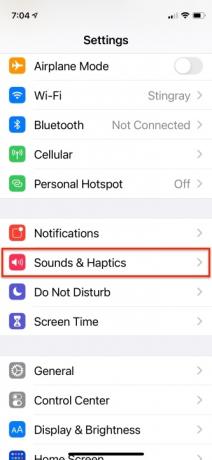
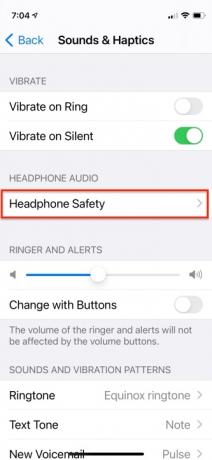


Također možete pratiti i regulirati razine zvuka slušalica u iOS-u 14. Nakon postavljanja maksimalnog praga, aplikacija će dati detaljne statistike za razine glasnoće i duljinu izloženosti. Točnije je sa slušalicama koje proizvodi Apple ili Beats by Dr. Dre, ali aplikacija također može mjeriti izloženost buci drugih marki žičnih i bežičnih slušalica.
Slušajte uživo
Još jedna iOS značajka pod nazivom Live Listen, koja je debitirala na iOS-u 2014., omogućuje vašem mobilnom uređaju da služi kao udaljeni mikrofon. Dizajniran za rad s MFI-kompatibilnim slušnim pomagalima, s vremenom se razgranao i uključio AirPods i drugi Appleovi uređaji za slušanje. Live Listen vam omogućuje korištenje vašeg mobilnog uređaja kao usmjerenog mikrofona i slušanje zvuka putem vaših AirPods slušalica, AirPods Pro,AirPods Max, ili Powerbeats Pro. Da biste počeli koristiti Live Listen sa svojim AirPods slušalicama, vaše slušalice moraju biti spojene na vaš iPhone, a zatim dodajte ikonu sluha u Control Center.



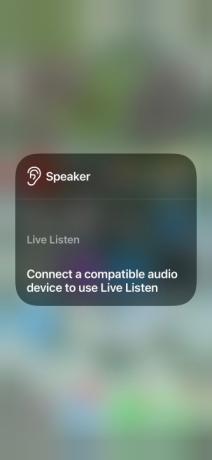
Control Center Kontrola sluha pomaže vam zaštititi svoje osjetljive bubnjiće dok slušate glazbu ili video putem
Smještaj za slušalice
Ako posjedujete jednu od Appleovih slušalica ili slušalica — AirPods Max, Apple EarPods (s 3,5 mm utikačem za slušalice ili Lightning konektorom), AirPods (2. generacija), AirPods Pro, Powerbeats, Powerbeats Pro ili Beats Solo Pro — možete koristiti iOS 14 za prilagodbu razina zvuka za pojačavanje tihih zvukova i prilagodbu frekvencija zvuka putem smještaja za slušalice značajka.

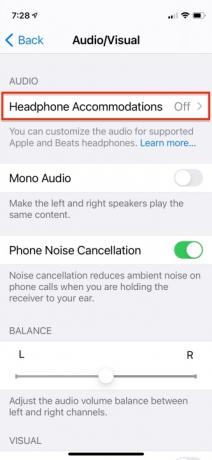


Ići Postavke > Pristupačnost > Audio/vizualno i uključite se Smještaj za slušalice. Možete prilagoditi postavke za svoj iPhone glasovni ili FaceTime poziv ili za streaming medija poput filmova, podcasta, audioknjiga, Siri, govorne pošte i Live Listen.

Također možete podesiti audio postavke slušalica pomoću značajke Custom Audio Setup. To vam omogućuje da slušate audio uzorke, odaberete one koji zvuče najbolje i zatim primijenite predložene prilagođene postavke. Također možete koristiti podatke audiograma izvedene iz aplikacije Health ili ručno prilagoditi postavke tona i pojačanja. Dodirnite Igraj uzorak kako biste čuli audio uzorak s vašim postavkama i dinamički ih prilagodili dok slušate. Dostupan je i jednostavan klizač ravnoteže.
Preporuke urednika
- iPhone je upravo prodan za ludi iznos na aukciji
- Kako se riješiti tuđeg Apple ID-a na svom iPhoneu
- Instalacija vitalnog sigurnosnog ažuriranja za Apple uređaje traje samo nekoliko minuta
- Ovaj Android telefon od 600 dolara ima jednu veliku prednost u odnosu na iPhone
- Ovaj mali gadget daje vam najbolju značajku iPhonea 14 za 149 USD
Nadogradite svoj životni stilDigitalni trendovi pomažu čitateljima da prate brzi svijet tehnologije sa svim najnovijim vijestima, zabavnim recenzijama proizvoda, pronicljivim uvodnicima i jedinstvenim brzim pregledima.




